
CCoonntteenniiddoo ddeell PPaaqquueettee
bps
bps
Uno Switch Ethernet 16/24 Puertos
Uno Guía de Instalación Rápida
Uno Cordón de Poder (para ZFS3124)
Uno Adaptador de Poder (para ZFS3016B)
Cuatro
bases de goma
Dos abrazaderas en L para montaje en rack y tornillos
PPaanneell FFrroonnttaall
Indicadores LED
LED Estado Operación
Poder Verde Estable: El switch recibe energía
Estable: El cable de red está conectado y la
Link/Act Verde
conexión establecida
Parpadeando: El puerto está
transmitiendo/recibiendo datos
Estable: Indica que un dispositivo a 100M
10/100 Verde
Diagramas
a. ZFS3016B
b. ZFS3124
está conectado
Apagado: Indica que un dispositivo a 10M
está conectado
1
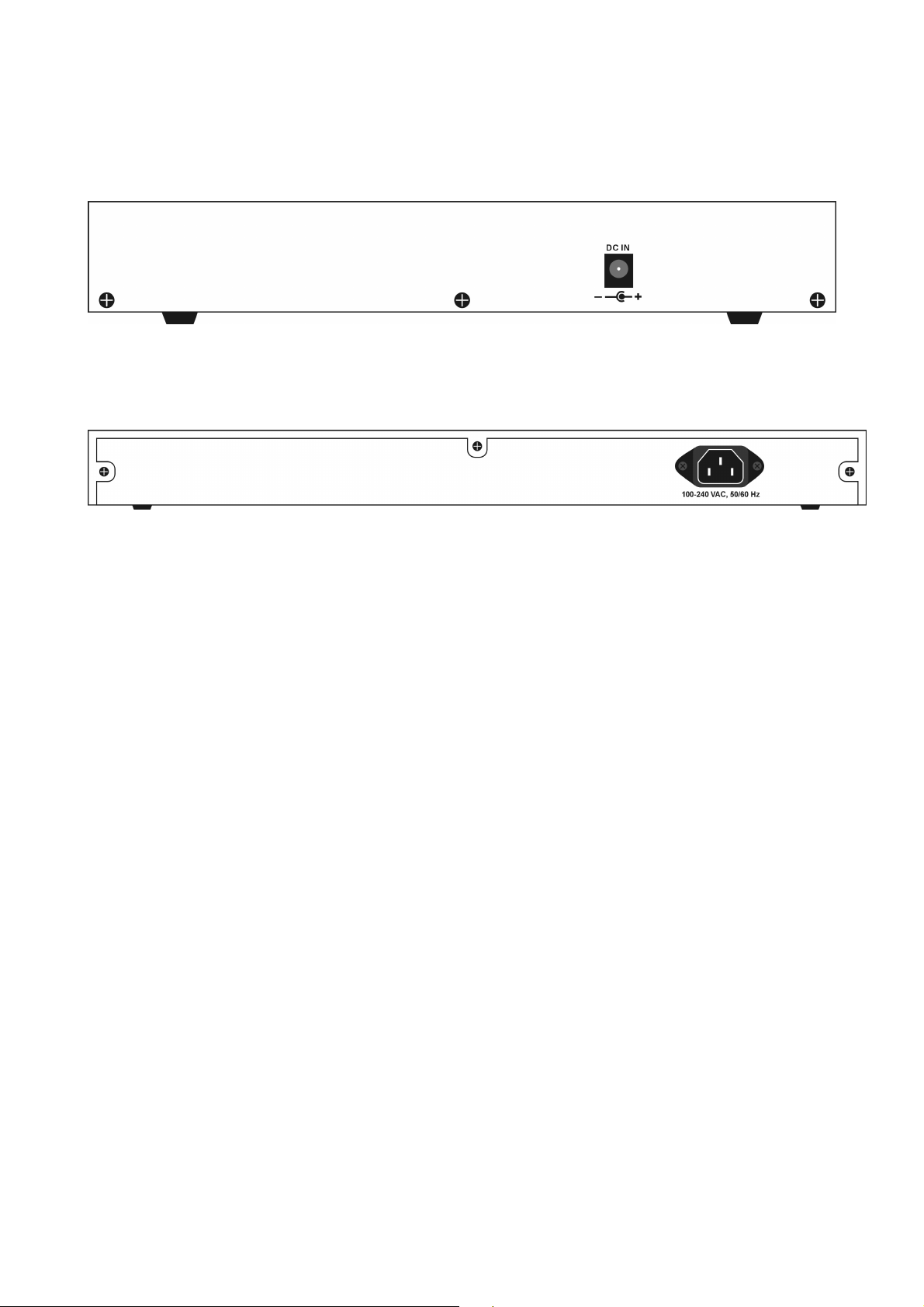
PPaanneell PPoosstteerriioorr
ZFS3016B
ZFS3124
IInnssttaallaacciióónn
1. Coloque el ZFS3016B/ZFS3124 en una superficie suave
2. Conecte el cable de poder al contacto de AC y a la entrada de poder
del Switch.
3. Conecte otros dispositivos de red compatibles (Hub, Switch, PC) a
los puertos RJ-45 del Switch usando cables UTP/STP Categoría
3/4/5.
PPrreeccaauucciióónn
El switch se debe de colocar en una superficie que pueda
soportar por lo menos el peso 5kgs
El adaptador de poder se debe conectar con el switch de
manera correcta y con seguridad
Deje por lo menos un espacio vacío sugerido de 10cm
alrededor de la unidad para una ventilación y enfriamiento
adecuado
No coloque ningún artículo pesado encima del switch
No instale el Switch en un ambiente con elevado
electromagnetismo, bajo la luz directa del sol, superficies con
vibración o mucho polvo
Instale las cuatro (4) bases de goma en las esquinas de la
cara inferior del switch para impedir rayones en la superficie
de la cara inferior.
Cuando lo instale en un rack, asegúrese de fijarlo
2

firmemente al rack con los tornillos proporcionados.
La distancia máxima del cable entre el Switch y otros
dispositivos de red IEEE802.3 es de 100 metros.
Usted debe de utilizar cable par torcido sin blindaje o blindado
(UTP/STP) categoría 5 o superior para asegurar la operación a
100Mbps y 1000Mbps.
Puede que experimente perdida de paquetes de datos cuando
use cables categoría 3 o 4
Los puertos Auto-MDIX permiten cualquier tipo de dispositivo
IEEE802.3, como hubs, switches y computadoras, para
conectar cualquiera de estos al switch puede usar cables
derechos o cruzados.
RReessoolluucciióónn ddee PPrroobblleemmaass
1. Compruebe que el switch este energizado. Compruebe si el switch
está encendido y el LED indicador de poder este encendido y
constante. Si el LED de poder no está encendido, revise el
contacto de AC y el cable de poder.
2. Compruebe todas las conexiones de cable entre la computadora y
el switch o entre switches para cerciorarse de que están bien hechas.
Asegúrese de que todos los dispositivos estén conectados
correctamente y el LED de enlace este encendido en los puertos que
estén conectados.
3. Pruebe la NIC de su PC para cerciorarse de que está instalado y
funcionado correctamente.
4. Revise que la longitud del cable no rebase la distancia máxima.
5. Revise los detalles como integridad del cable cruzado/derecho,
colisiones en la red, limitaciones del dominio, y otros aspectos
físicos de la instalación para verificar si estos cumplen con los
requisitos del estándar referentes a la instalación de red.
NNóótteessee::
Si el problema aun y no pude ser resuelto, anote su configuración de
software/hardware y el estado de los indicadores LED y póngase en
contacto con su revendedor o la tienda en donde compra la unidad
para asistencia adicional.
3
